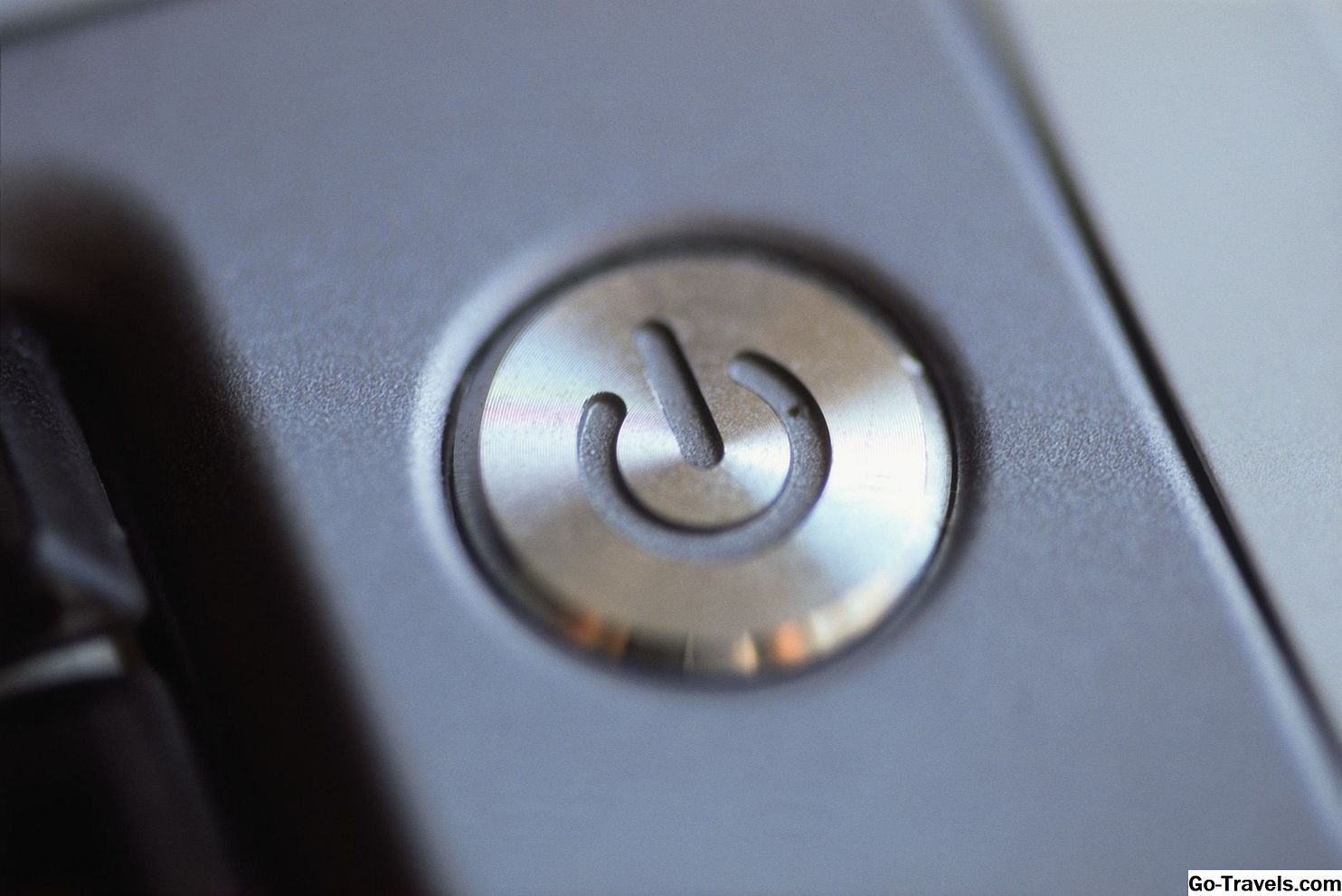Extrusion yra mūsų pagrindinė priemonė, leidžianti papildomai sumontuoti maijinėje tinklelio geometriją.
Ištraukiamasis įrankis gali būti naudojamas bet kokiose pusėse arba kraštuose, ir prie jo galima patektiTinklelis → išstumtiarba pagalpaspaudžiant spaudimo piktogramą į daugiakampio lentyną peržiūros srities viršuje (paryškintame raudoname paveikslėlyje aukščiau).
Pažvelkite į pridėtą vaizdą, kad galėtumėte suprasti, koks yra labai paprastas ekstruzijos vaizdas.
Ekstruzijos

Kairėje mes pradėjome nuo seno standartinio kubo primityvio.
Perjunkite veidų režimą, pasirinkite viršutinį veidą ir tada paspauskite ekstrudavimo mygtuką daugiakampio lentynoje.
Bus parodytas manipuliatorius, kuris atrodo kaip vertimo, masto ir apsisukimų įrankių sujungimas. Tam tikra prasme tai - atlikus ekstruziją tai yra labai svarbu kad jūs arba perkeliate, mastumėte arba pasukote naują veidą, kad jūs nepatektumėte į persidengiančią geometriją (daugiau apie tai vėliau).
Šiame pavyzdyje mes paprasčiausiai naudojame mėlyną rodyklę, kad nauji veidai būtų paversti keliais vienetais teigiama Y kryptimi.
Atkreipkite dėmesį, kad nėra pasaulinis mastas manipuliatorius įrankio centre. Taip yra todėl, kad vertimo priemonė pagal numatytuosius nustatymus yra aktyvi.
Jei norėtumėte vienu metu lyginti naująjį veidą visomis ašimis, tiesiog spustelėkite vieną iš kubo formos masto rankenų ir įrankio viduryje bus parodytas pasaulinio masto parinktis.
Panašiai, norint įjungti pasukimo įrankį, tiesiog spustelėkite mėlyną apskritimą, esantį apatinėje įrankio dalyje, ir pasirodys likusios rotacijos parinktys.
02 iš 04Laikykis veido kartu

Išstumtu įrankiu taip pat yra pasirinkimas, leidžiantis visiškai kitokį rezultatų rinkinį Laikykis veido kartu. Kai įjungiami veidai kartu yra įjungiami (pagal numatytuosius nustatymus), visi pasirinktiniai veidai yra ekstruduoti kaip vienas nepertraukiamas blokas, kaip matėme ankstesniuose pavyzdžiuose.
Tačiau, kai parinktis išjungiama, kiekvienas veidas tampa atskira ekstruzija, kurią galima keisti, pasukti ar išversti į savo vietos erdvę.
Jei norite išjungti parinktį, eikite į Tinklelis meniu ir nuimkite žymėjimą Laikykis veido kartu.
Sukelti ekstruzijas su parinktimi, nepažymėta, yra labai naudinga kuriant pasikartojančius modelius (plyteles, plokštes, langus ir tt).
Pažvelkite į aukščiau pateiktą vaizdą, kad galėtumėte palyginti dviejų rūšių ekstruziją.
Abu daiktai prasidėjo kaip 5 x 5 daugiakampio plokštuma. Kairėje esantis modelis buvo sukurtas pasirinkus visus 25 veidus ir atliekant labai paprastą ekstruziją su "Keep Faces". Įjungta - už objektą dešinėje parinktis buvo išjungta.
Kiekviename pavyzdyje ekstruzijos procesas iš esmės buvo identiškas (Extrude → Scale → Translate), tačiau rezultatas visiškai kitoks.
Pastaba: Galima pagaminti keletą kraštinių ekstruzijų, kurių metu veidai išjungiami labai labai netinkami rezultatai. Kol nepatogsite įrankio, įsitikinkite, kad kartu laikote veidus įjungtas jei darai krašto ekstruzijos!
03 iš 04Ne daugiakampio geometrija

Išskyrimas yra neįtikėtinai galingas, iš tiesų mes nedvejodami vadiname tinkama modeliavimo darbų srauto duona ir sviestu. Tačiau, kai naudojamas atsargiai, įrankis gali netyčia sukelti gana rimtą topologijos problemą neapsaugota geometrija .
Labiausiai paplitusi daugelio negu įvairaus geometrijos priežastis yra tai, kai modeliuotojas atsitiktinai išspaudžia du kartus be pirmosios ekstruzijos judesio ar mastelio. Iš to gaunamos topologijos iš esmės bus begalybės plonų veidų rinkinys, kuris sėdi tiesiai virš geometrijos, iš kurios jie buvo išspausti.
Didžiausia problema, susijusi su neegzistuojančia geometrija, yra tai, kad ji yra beveik nematoma netaisyklingoje daugiakampio tinkle, tačiau gali visiškai sugadinti modelio gebą tinkamai išlyginti.
Norėdami pašalinti ne daugiakampių geometriją:
Žinant, kaip atpažinti neapsaugotus veidus, iš tiesų yra pusė mūšio.
Viršuje pateiktame paveikslėlyje veidrodžio parinkimo režime aiškiai matoma ne įvairaus tipo geometrija, o veidas yra sėdint tiesiai virš krašto.
Pastaba: Tokiu būdu, kad būtų galima nustatyti neegzistuojančią geometriją, būtina nustatyti "Maya" veido pasirinkimo parinktis centras geriau nei visą veidą . Norėdami tai padaryti, eikite į Windows → Parametrai / Parinktys → Nustatymai → Pasirinkimas → Pasirinkti veidus su: ir pasirinkti Centras.
Anksčiau mes diskutavome apie "Non-Manifold Geometry" atskirą straipsnį, kuriame pateikiame keletą geriausių būdų, kaip atsikratyti problemos. Kalbant apie įvairius paviršius, tuo greičiau galite pastebėti problemą, tuo paprasčiau tai išspręsti.
04 iš 04Paviršiaus normos

Galutinė koncepcija, kol mes pereisime prie kitos pamokos.
"Maya" veidai nėra iš esmės dvipusis: jie nukreipiami į atmosferą arba linki į modelio centrą.
Jei jums įdomu, kodėl mes atkreipiame dėmesį į straipsnį, kuris kitaip sutelktas į ekstruzinį įrankį, dėl to, kad ekstruzija kartais gali sukelti netikėtai pasikeitusią veido paviršiaus normalumą.
"Maya" normos yra nematomos, nebent aiškiai keičiate jų ekrano nustatymus, kad juos atskleistumėte. Lengviausias būdas sužinoti, su kuriuo modelio normalais susiduria, yra eiti į Apšvietimas meniu darbo vietos viršuje ir nuimkite žymėjimą Dvipusis apšvietimas.
Išjungus dvipusį apšvietimą, atvirkštūs normaliai bus juodi, kaip parodyta paveikslėlyje aukščiau.
Pastaba: Tačiau paviršiaus normalumai turėtų būti nukreipti į išorę, link kameros ir aplinkos, tačiau yra Pavyzdžiui, situacijos, kai jų pakeitimas yra prasmingas, modeliuojant vidinę sceną.
Norėdami pakeisti modelio paviršiaus normalų kryptį, pasirinkite objektą (ar atskirus veidus) ir eikite į jį Normos → atvirkštinis.
Mums patinka dirbti su dvipusiu apšvietimu, kad galėtume identifikuoti ir ištaisyti įprastus klausimus apie paviršių, kai jie susiduria. Modeliai su mišriomis normaliomis (pvz., Dešinėje vaizdo pusėje) paprastai sukelia problemų su išlyginimo ir apšvietimo vamzdynuose vėliau, todėl paprastai juos reikėtų vengti.
Tai viskas ekstruzijai (dabar). Kitoje pamokoje apžvelgsime kai kuriuos Maya topologijos įrankius.